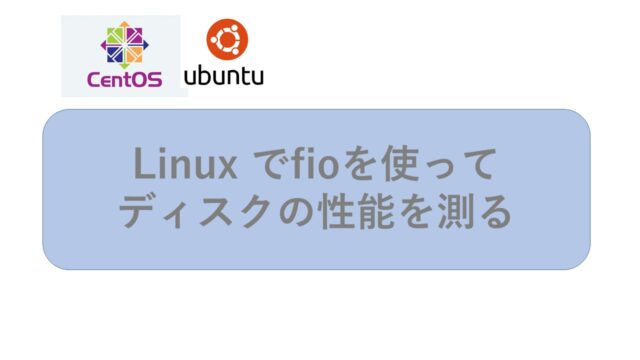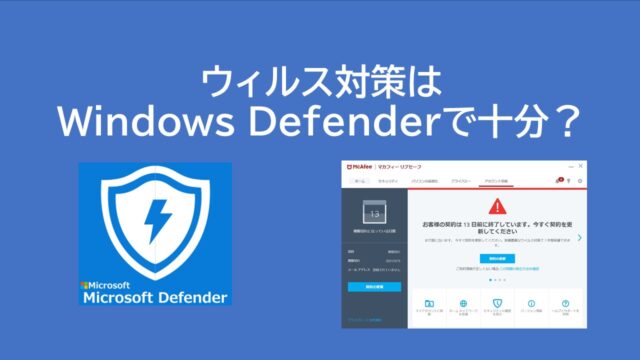2015年に購入したデルの17インチノートPCのメモリ増設方法です。
Dell Inspiron 17 5000(5759)
8GB デュアルチャネル DDR3L 1600MHz (4GBx2枚) を 16GB( 8GB x 2枚)に増設しました。
HDDが遅くて全然使う気にならないマシンでした。
3年前にSSDに入れ替え、かなり使えるマシンになっていましたが、
画像や動画処理をするのには、8GBメモリでは足りないので、メモリ増設に踏み切りました。
後継機の Inspiron 17 5000(5767)も同じやり方で実施可能です。(メモリのタイプが違うだけ)
HDDからSSDに変更しています。

Dell Inspiron 17 5759 と 5767の違い
Inspiron 17 5000(5767)は、Inspiron 17 5000(5759) の後継機みたいなものですね。
・CPUの世代:インテル第6世代、第7世代
・メモリの種類:DDR3L-1600 、DDR4-2400
DELL公式のマニュアルで確認できます。
Inspiron 17 5767 設定と仕様
Inspiron 17 5767 サービスマニュアル
Inspiron 17 5759 仕様
Inspiron 17 5759 サービスマニュアル
5000を付けると長いので、以降の説明は「Inspiron 17 5759」 と「Inspiron 17 5767」で表現します。
Dell Inspiron 17 5759 メモリの種類
Dell Inspiron 17 5759 購入時に元々の付いていたメモリは以下です。
8GB の デュアルチャンネル DDR3L 1600MHz(4GB×2枚)
以下のタイプのメモリが2枚必要です。
DDR3L-1600 PC3L-12800
ポイントは、DDR3 ではなく、DDR3L ということ。
ヨドバシカメラやビックカメラなどサイトも見ましたが、アマゾンのほうが全然安いです。
8GB x2枚セットで 1万円前後。
Dell Inspiron 17 5767 メモリの種類
Dell Inspiron 17 5767 購入時に元々の付いているメモリは以下です。
8GB の デュアルチャンネル DDR4 2400MHz(4GB×2枚)
以下のタイプのメモリが2枚必要です。
DDR4-2400 PC4-19200
メモリの種類の調べ方
メモリやSSDの有名メーカーのCrucialのサイトで調べることができます。
製造メーカー、機種などを入力して「ノートパソコンを検索」で検索できます。
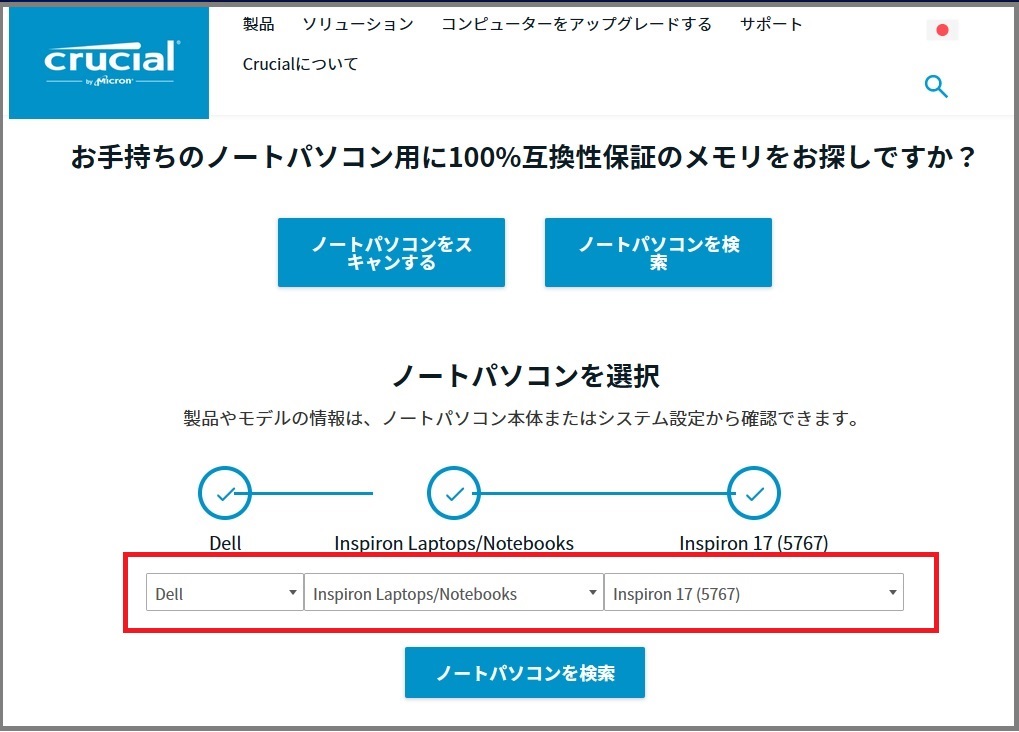
検索結果です。
私は念のためにマニュアルと比較して問題ないことを確認しています。
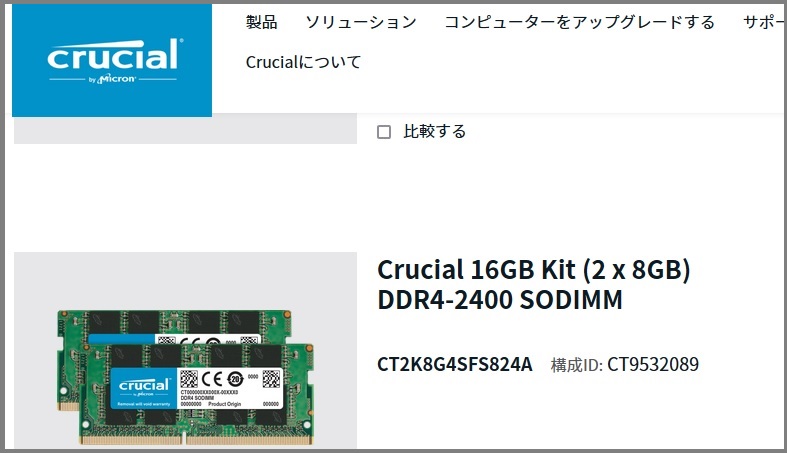
増設方法
Inspiron 17 5759 のメモリを8GBから16GBに増設する方法を説明します。
Inspiron 17 5767 もメモリの種類が違うだけで、方法は同じです。
購入メモリ
こんな感じの簡易パッケージです。
壊れていないか多少不安になりますが、壊れていたら初期保証が効くので返品しましょう。
アマゾンは、簡単に返品できます。

増設方法
*今回のメモリ増設とは関係ありませんが、HDDからSSDに交換済みです。
メモリの両端にツメ(赤枠のところ)があるので広げると、上側に浮いて取り外せるようになります

取り付けるときは、少し斜めに差し込んでツメがカチッと鳴るまで押し込みます。

起動後の確認
電源を入れて起動するとBIOSの設定画面が表示されます。
普段より起動に時間がかかったので少し焦りました。1分ぐらい待ちましょう。
以下のような警告が表示されます。メモリサイズが変わったという連絡です。
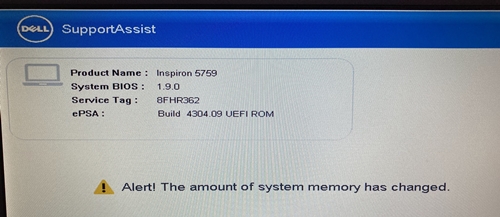
診断(Diagnose)するかが選択できるので、選択してメモリの不良がないかをチェックしたほうがいいです。
BIOSの種類によって表示されるメニューは異なりますが、メモリチェックの機能は必ず存在するのでチェックしましょう。私は簡易チェックを行いました。
初期不良の場合は返品しましょう。アマゾンなら返品は簡単です。
マシン情報
Windows10 “システム情報” での表示(増設前)。物理メモリ8GB
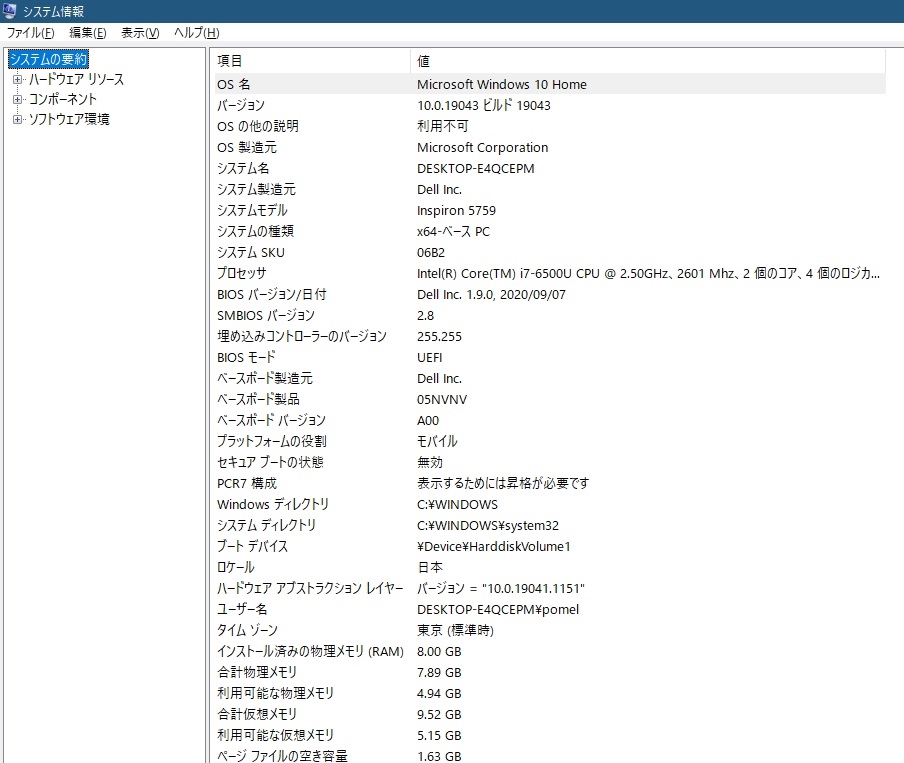
アプリで動作確認
試しに、Adobe Premiere を動作させてみました。
Adobe Premiere を実用的に使うには、CPUのスペック不足ですが、少し触ってみる程度なら可能です。
Photoshopなどのメモリ不足は解消され、動作が安定します。
今回のメインの目的はPhotoshop用でした。
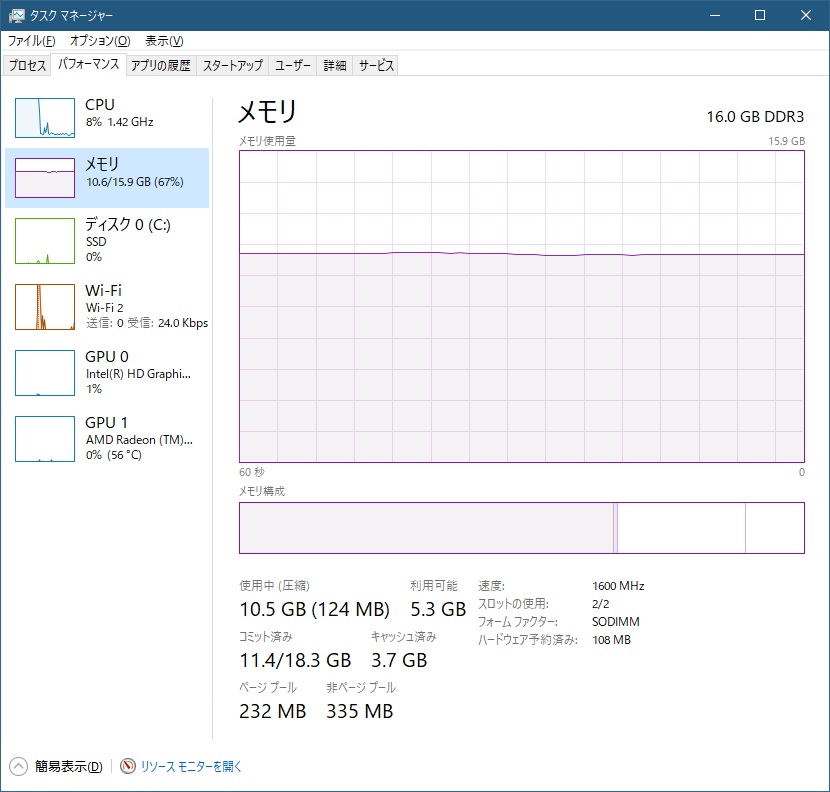
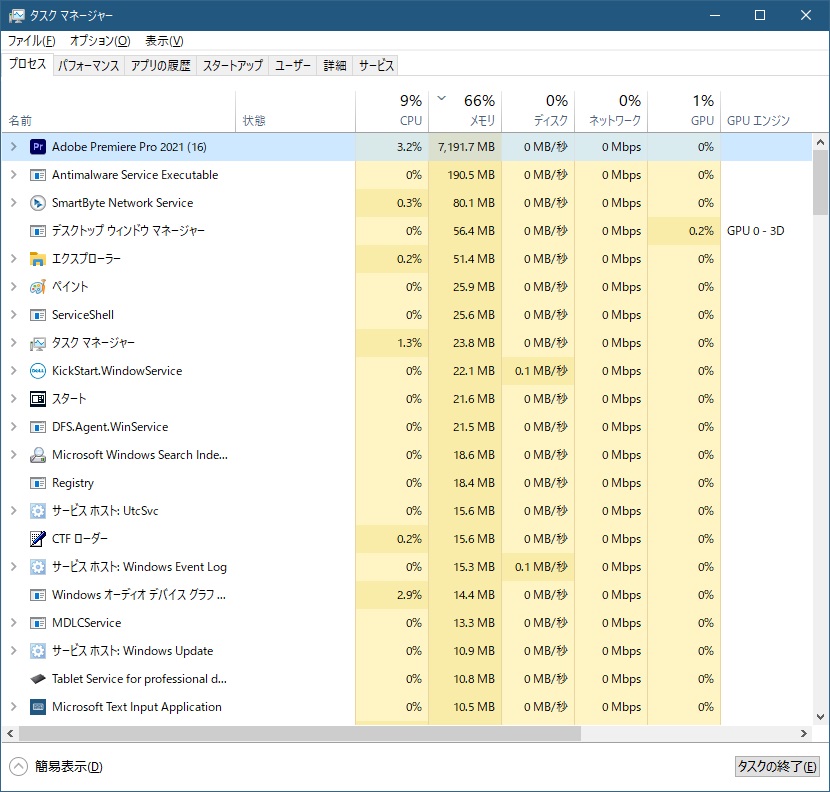
あとがき
そろそろ買い替えを検討していましたが、超割安のメモリが売っていて増設できたのでしばらく使ってみたいと思います。

★このDELLのノートPCと他のPCでいろいろアプリを実行してみたので参考に。